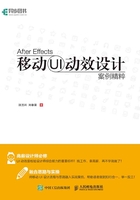
案例3 制作彩虹效果圆形装载动态效果
01 打开After Effects,在项目窗口单击右键,选择【导入】→【文件】导入PSD自制素材图层,导入种类为【合成-保持图层大小】,图层选项为【合并图层样式到素材】。

02 双击箭头所示区域,打开“PSD自制素材”图层。

03 为了完成局部的动画效果,先双击箭头所示区域,打开“meter图层”。

04 打开“meter”层后,选中“progress”层,然后在After Effects右侧【效果和预设】搜索栏里输入关键字【擦除】,下拉双击选择【径向擦除】,此时After Effects面板的左侧会出现径向擦除的效果控件。

05 After Effects左侧效果控件径向擦除参数【过渡完成】设置为【68】。

06 回到“meter”层,鼠标右键单击After Effects面板左下方空白区域,选择【新建】→【纯色】。

07 将新建的纯色图层命名为“数字”,【宽度】设置为【400像素】,【高度】设置为【300像素】,然后单击【确定】。

08 在After Effects面板的右侧【效果和预设】搜索栏里输入关键字【编号】,下拉双击选择【编号】, After Effects面板中间将出现编号的效果控件,【字体】设置为【STKaiti】,【方向】设置为【水平】,【对齐方式】设置为【右对齐】,然后单击【确定】。

09 将【时间针】调节到零秒零帧处,单击After Effects面板左侧编号的效果控件中【数值】参数前的【秒表标志】标记关键帧,并将参数调整为【0】,将【小数位数】调整为【0】。

10 将【时间针】调节至2秒处,将After Effects面板左侧编号的效果控件中【数值】参数调整为【100】,此处系统将自动生成关键帧。

11 回到“progress”层,按住【Alt】键,同时单击After Effects面板左侧【径向擦除】的效果控件【过渡完成】前的【小码表】为图层添加表达式。

12 鼠标单击选中“progress层”,拖曳至左下方空白区域,然后在“meter层”中,选中“数字层”,单击效果控件前的【锁头图标】将数值的效果控件锁定,如图所示。

13 长按“progress层”后的【螺旋标志】,将其拖曳至“数字层”的效果控件下的【数值】参数处,将“progress层”的过渡效果与“数字层”的编号效果做父子链接,如图所示。

14 在“progress层”后的表达式前加上【100-】,如图所示。

15 选择“meter层”下的“数字层”,然后在After Effects面板右侧【效果和预设】搜索栏里输入关键字【渐变】,下拉双击选择【梯度渐变】,在After Effects面板左侧出现梯度渐变的效果控件。

16 选中“数字图层”,在After Effects面板左侧梯度渐变的效果控件单击【交换颜色】,将数字颜色调整为有金属质感的数字。